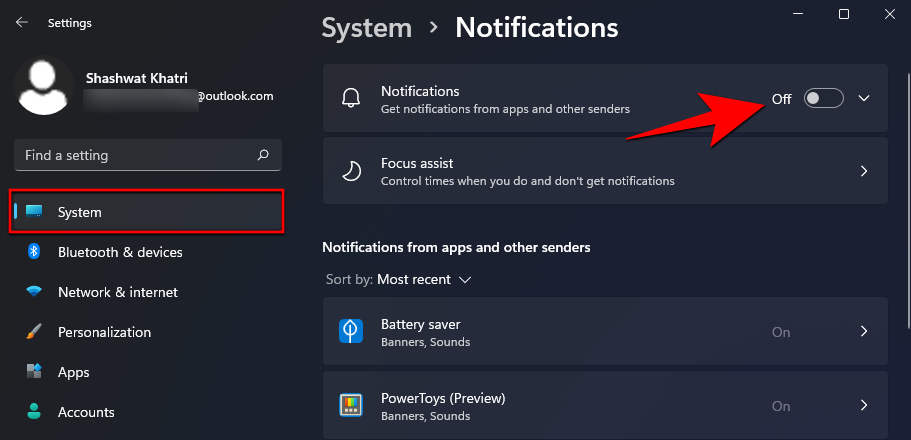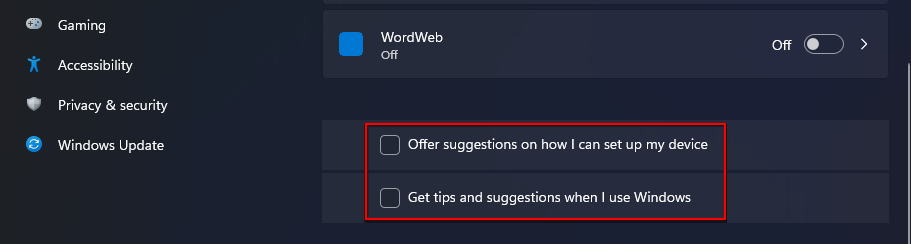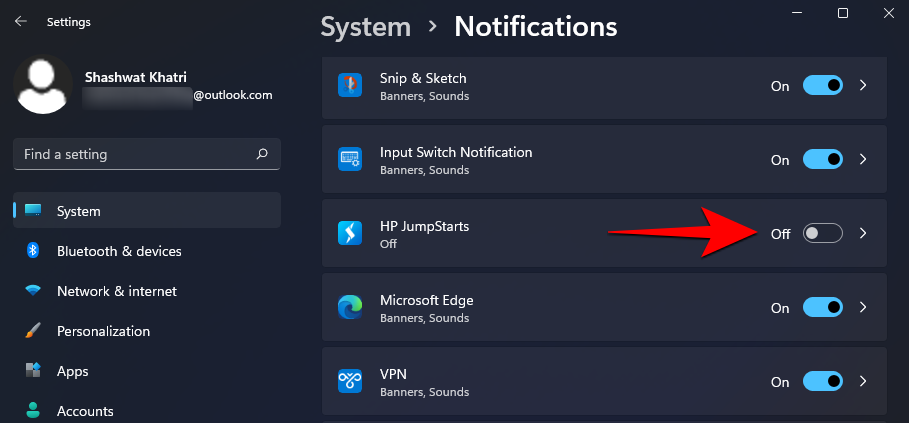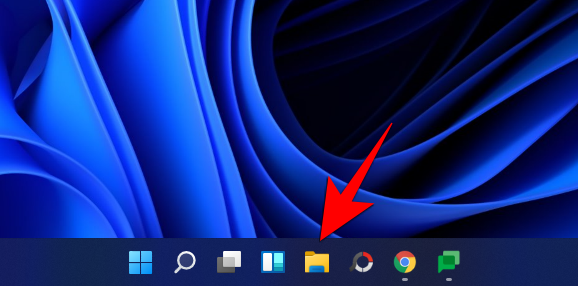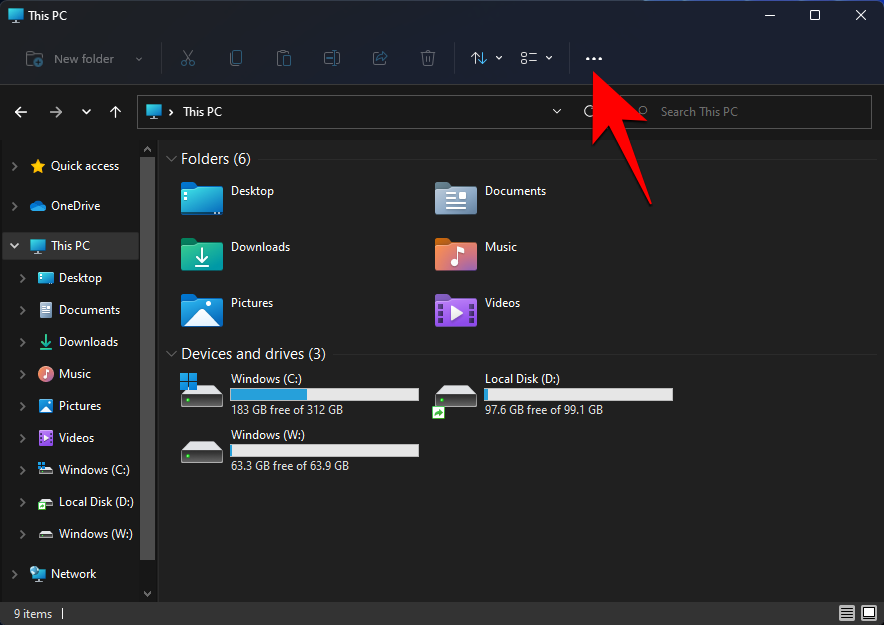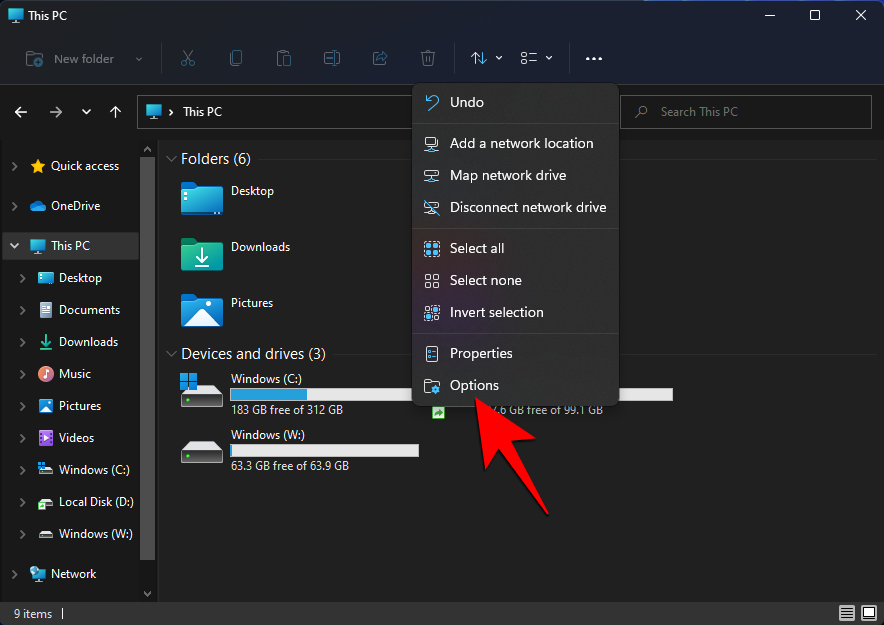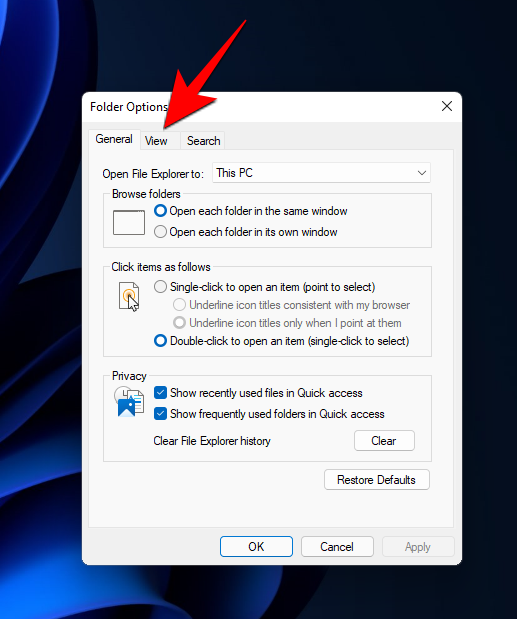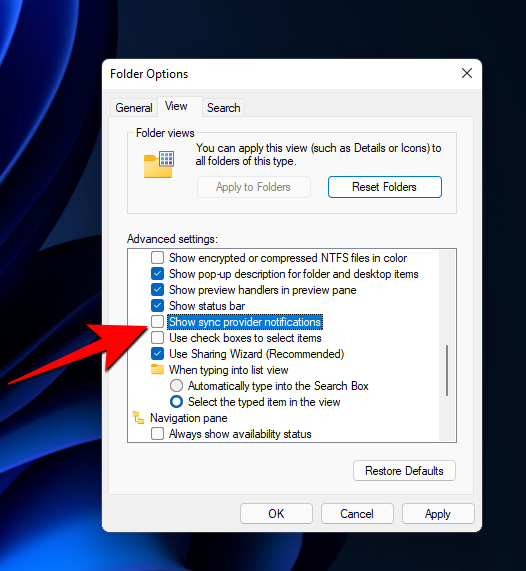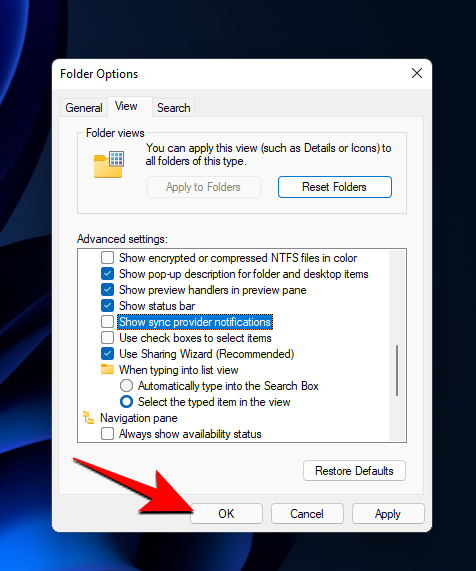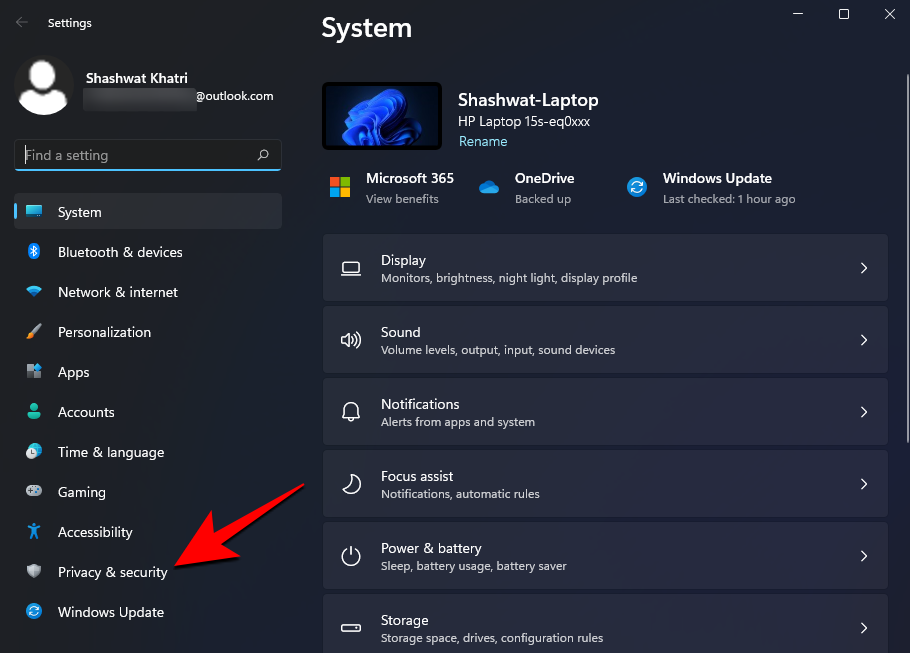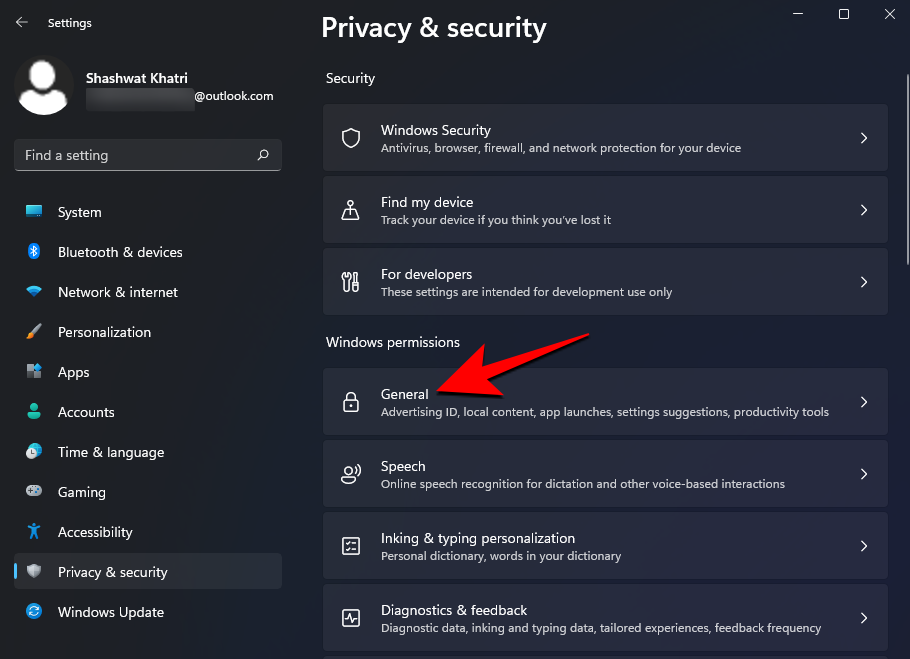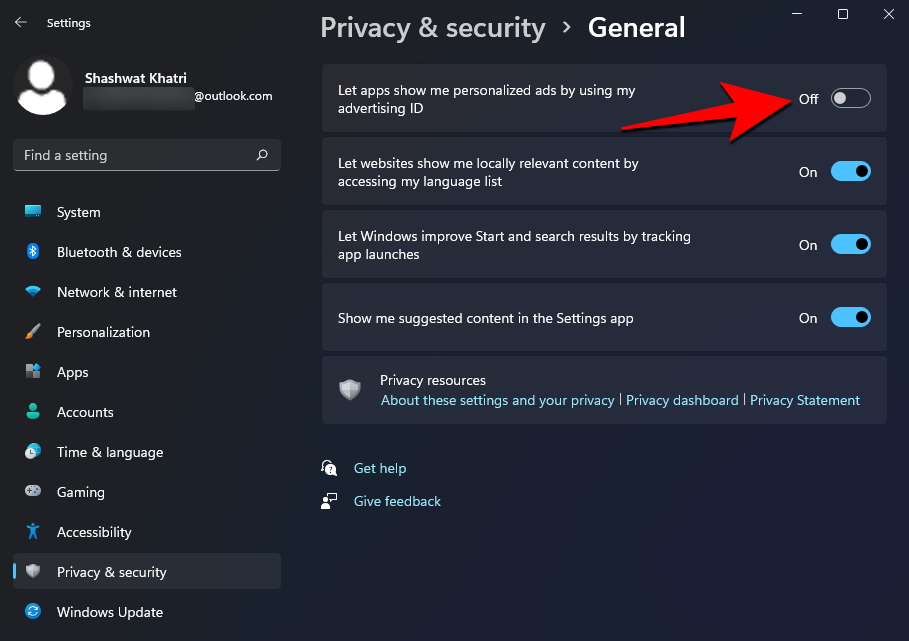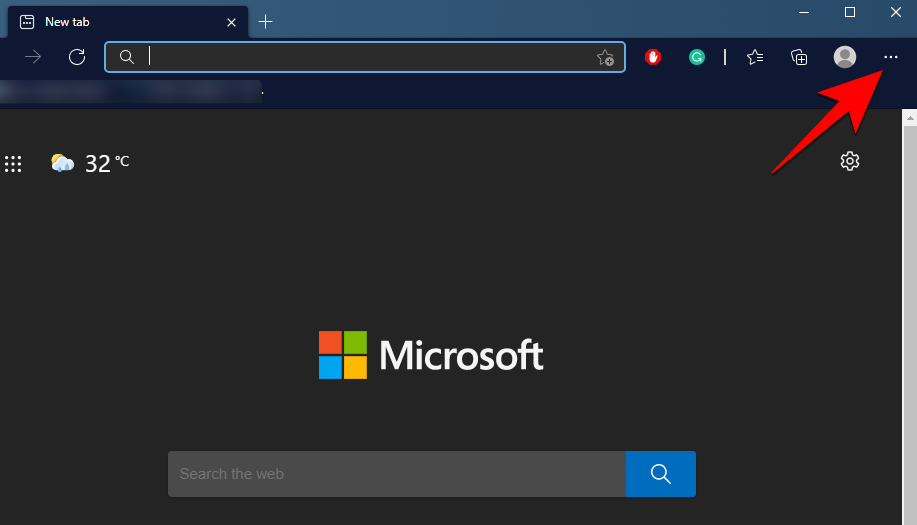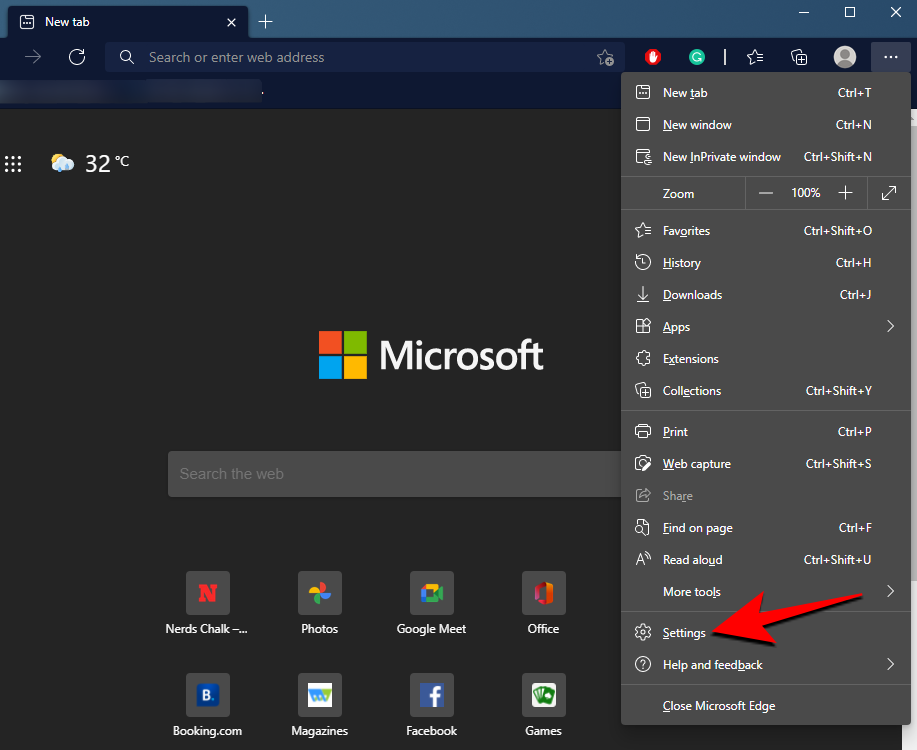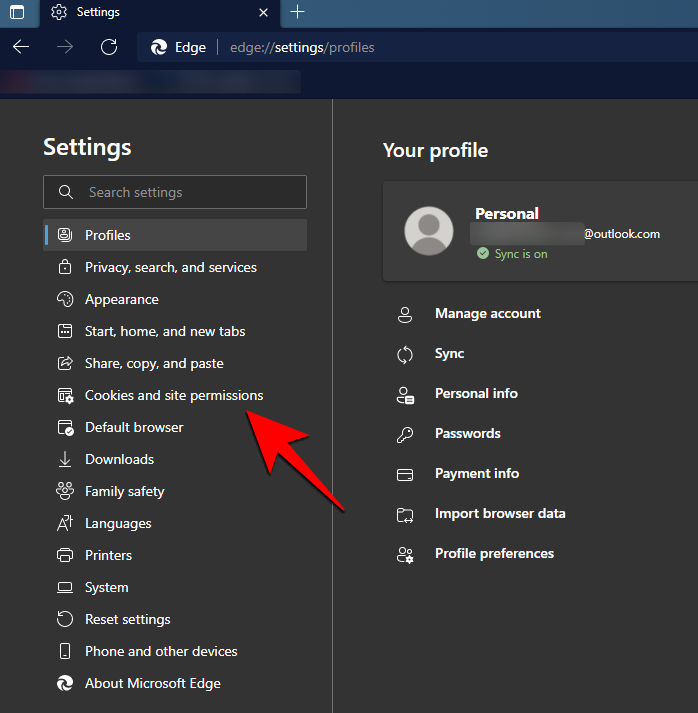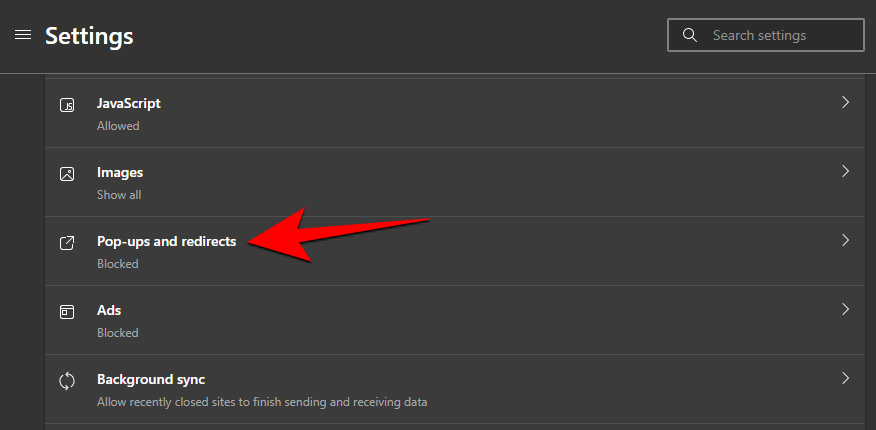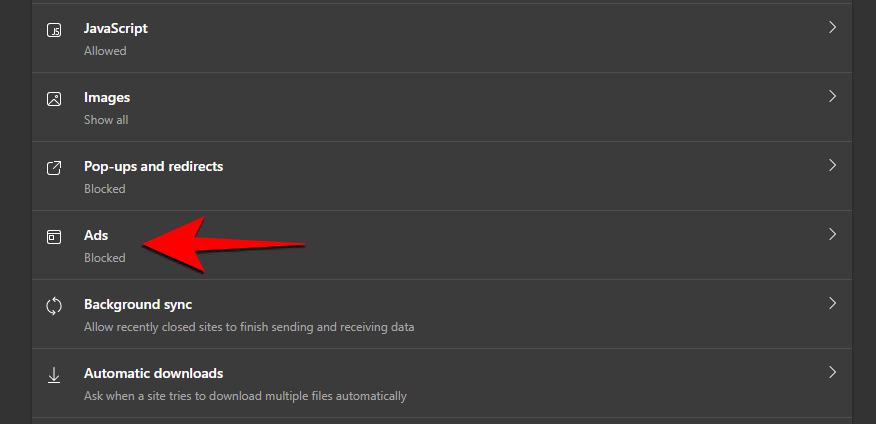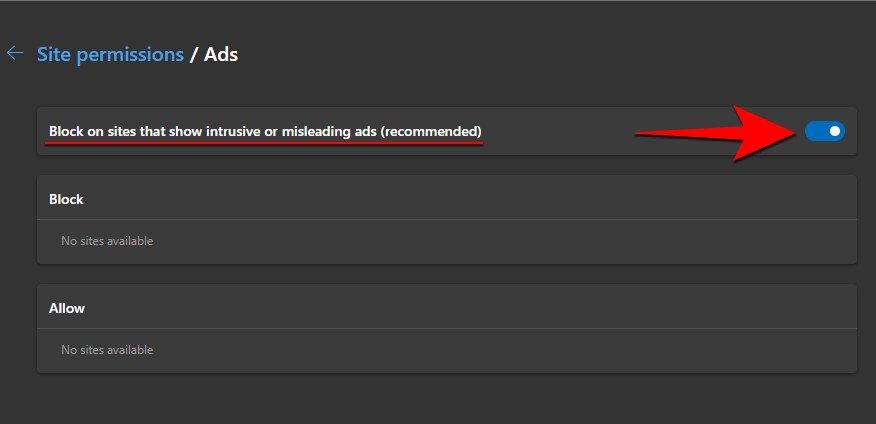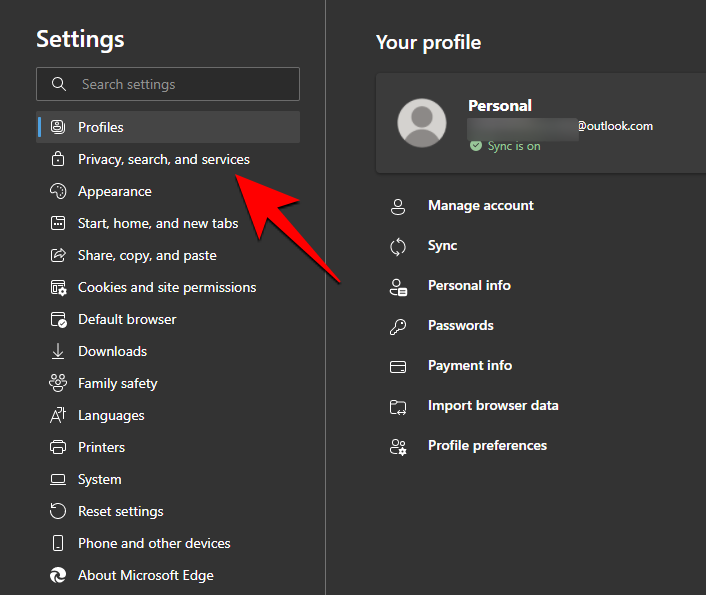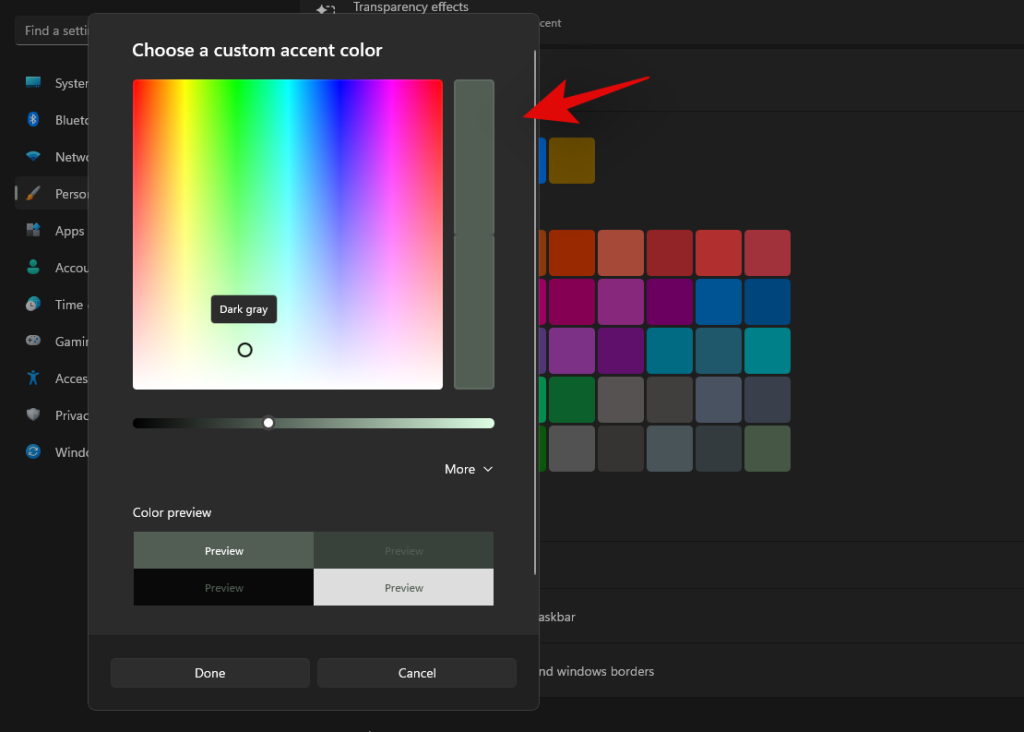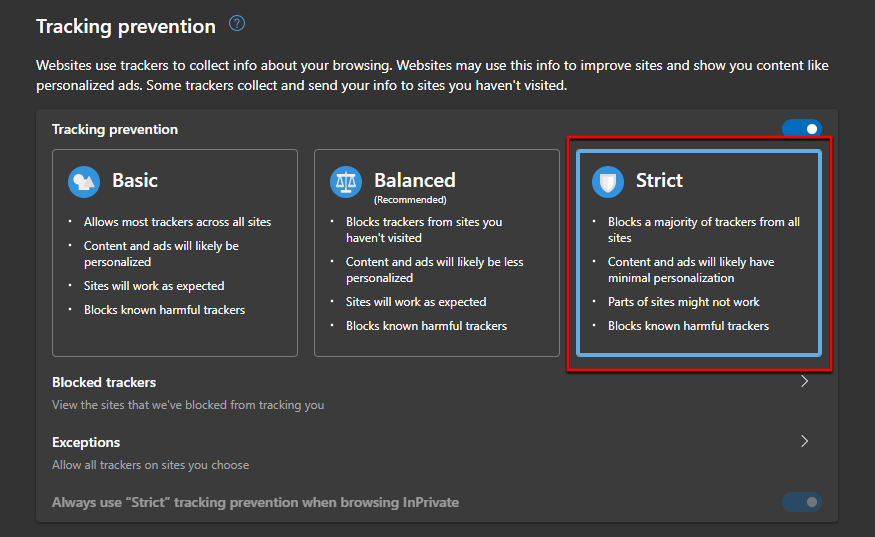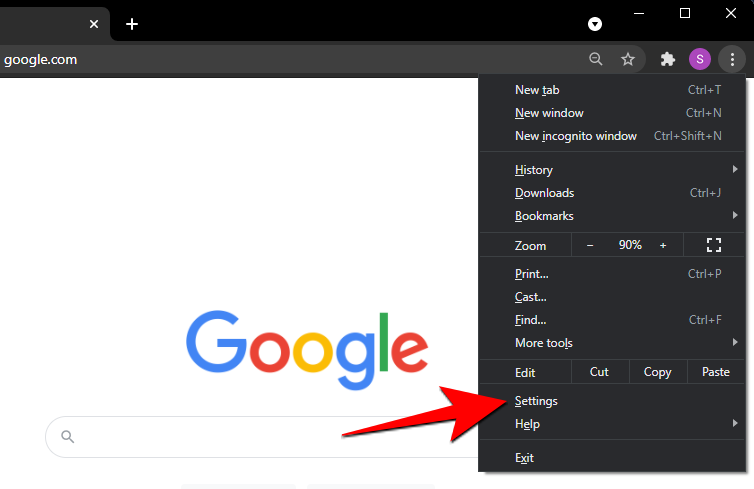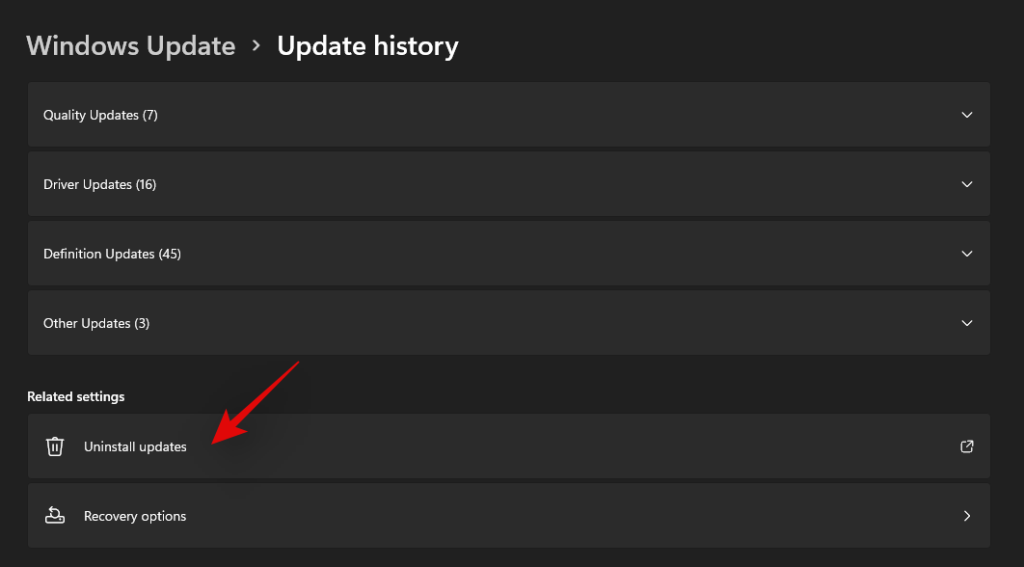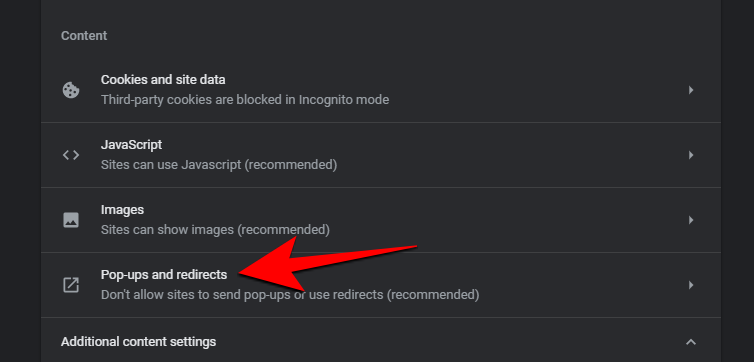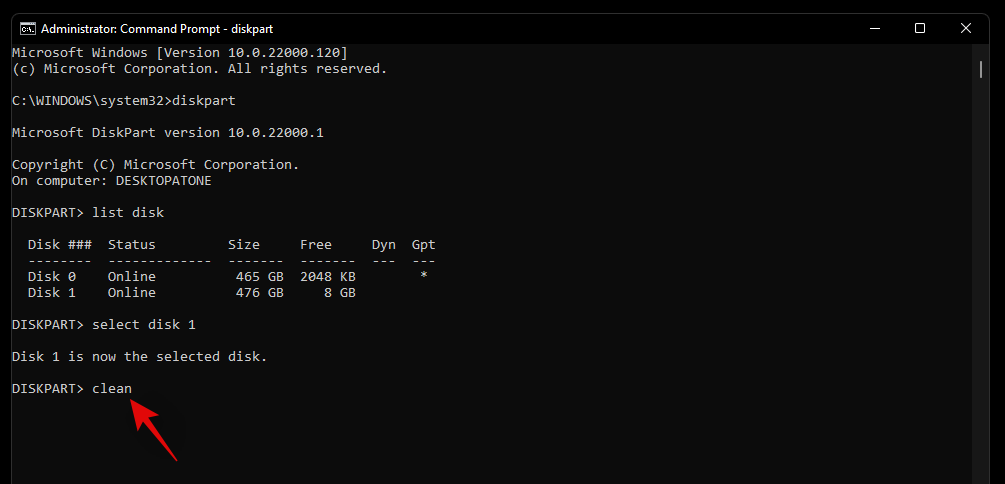Най-новата итерация на Windows е всичко, което техническите ентусиасти искаха да бъде. От по-добра съвместимост на приложенията до разкошен потребителски интерфейс, има много неща за лигавство. Но има някои функции, които, макар и да изглеждат полезни в началото, могат бързо да се превърнат в рани в очите при ежедневната употреба.
Да, тези досадни изскачащи прозорци и реклами ви изхвърлят от играта ви и отказват да затихнат. За щастие, с няколко щраквания можете да спрете тези изскачащи прозорци да се появяват и да изискват вашето внимание. Ето всички начини, по които можете да запазите Windows 11 без изскачащи прозорци и реклами .
Свързано: Как да разгрупирате иконите в лентата на задачите на Windows 11 с хак на системния регистър
Съдържание
1. Изключете напълно известията от приложения
Всъщност има изскачащи прозорци и реклами, които имат вашия браузър като източник, а след това има изскачащи прозорци, които идват директно от Windows 11. Нека първо да ги разгледаме.
По подразбиране естествените приложения, както и тези, инсталирани на вашия компютър, имат пълна власт да изпращат известия и да ви дразнят всеки път, когато има събитие, за което да уведомите. Ето как можете да изключите напълно известията за приложения:
Натиснете, за Win + Iда отворите Настройки. Щракнете върху Система в левия панел.

Вдясно щракнете върху Известия .

Тук изключете известията.
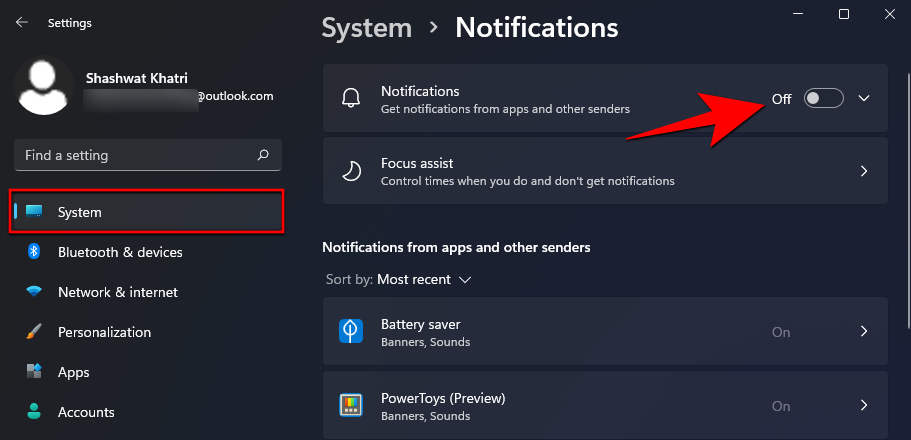
Това ще гарантира, че няма да получавате известия от приложения и други податели.
Свързани: Какви услуги на Windows 11 да деактивирате безопасно и как?
2. Изключете Съвети и предложения
Друг източник на досадни изскачащи прозорци са съветите и предложенията за Windows. Макар и доста полезни за ранна употреба, те бързо остаряват. Ето как можете да ги изключите:
Натиснете, за Win + Iда отворите Настройки. Щракнете върху Система в левия панел.

Вдясно щракнете върху Известия .

Превъртете надолу до дъното и премахнете отметката от Предложения за оферти за това как мога да настроя устройството си и от опциите Получаване на съвети и предложения, когато използвам Windows .
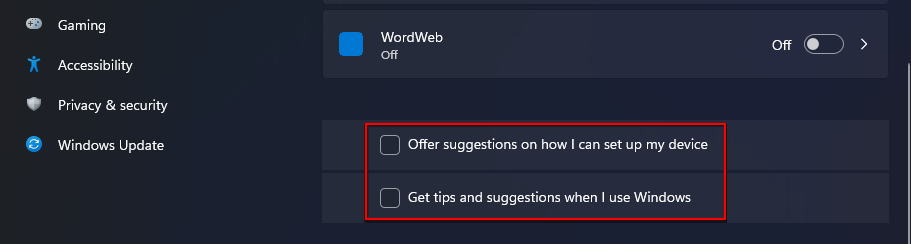
Свързано: Как да създадете точка за възстановяване в Windows 11
3. Изключете известията за приложения на вашия производител
Ако не искате да пропуснете важни актуализации, като изключите напълно известията от приложенията, може поне да спрете да получавате изскачащи прозорци от приложения, инсталирани от производителя на вашия компютър. Приложенията от производители на компютри, като Dell или HP, имат достъп до известия, които ще използват, за да ви показват реклами и други нежелани изскачащи прозорци. Това дразнене обаче има бързо решение:
Натиснете, за Win + Iда отворите Настройки. Щракнете върху Система в левия панел.

Вдясно щракнете върху Известия .

Сега премахнете отметката от приложенията, които са били предварително инсталирани на вашия OEM компютър.
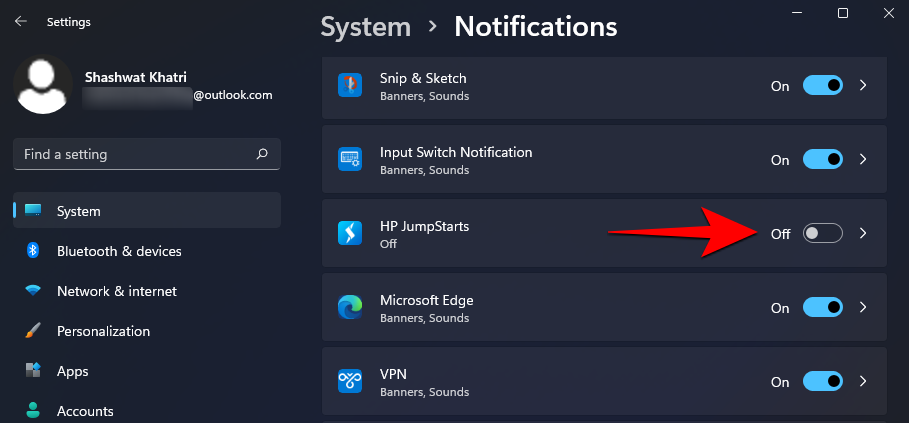
Свързано: Как да деинсталирате приложения на Windows 11: Всичко, което трябва да знаете
4. Изключете известията на доставчика на синхронизиране
Рекламите и изскачащите прозорци не се появяват само в системната област. Microsoft пуска своите реклами на доставчика на синхронизиране и във File Explorer, главно за да ви накара да се абонирате за услугите на Office и OneDrive.
Тези предложения не само са досадни, но и губят ценно пространство. Ето как можете да ги деактивирате:
Отворете File Explorer.
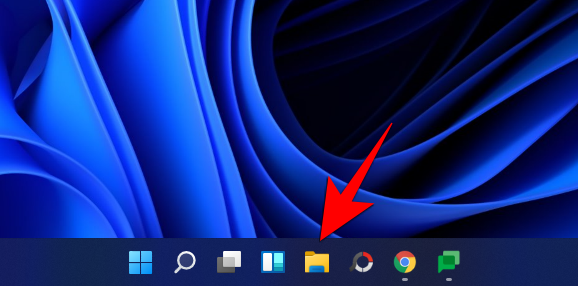
След това щракнете върху бутона с многоточия в лентата с инструменти в горната част.
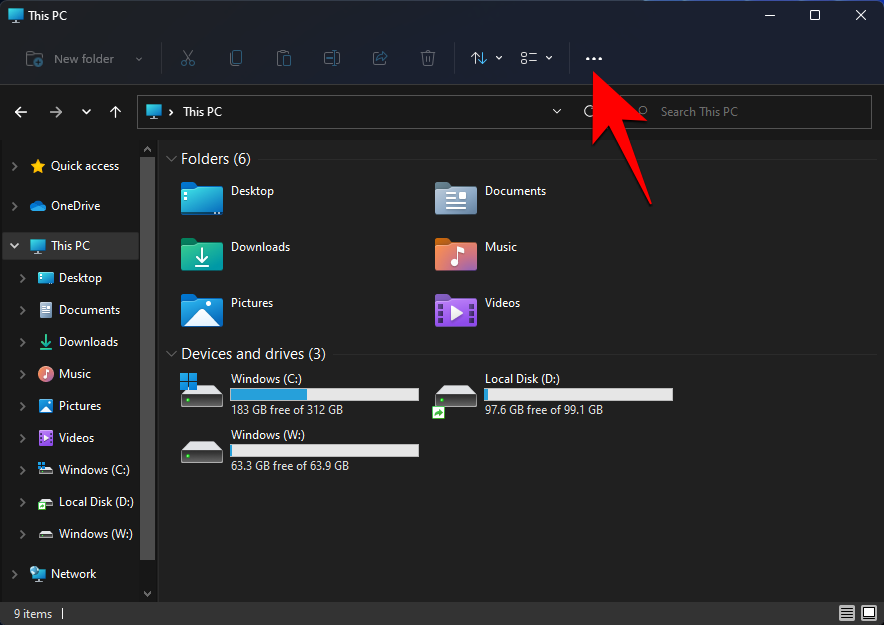
Изберете Опции .
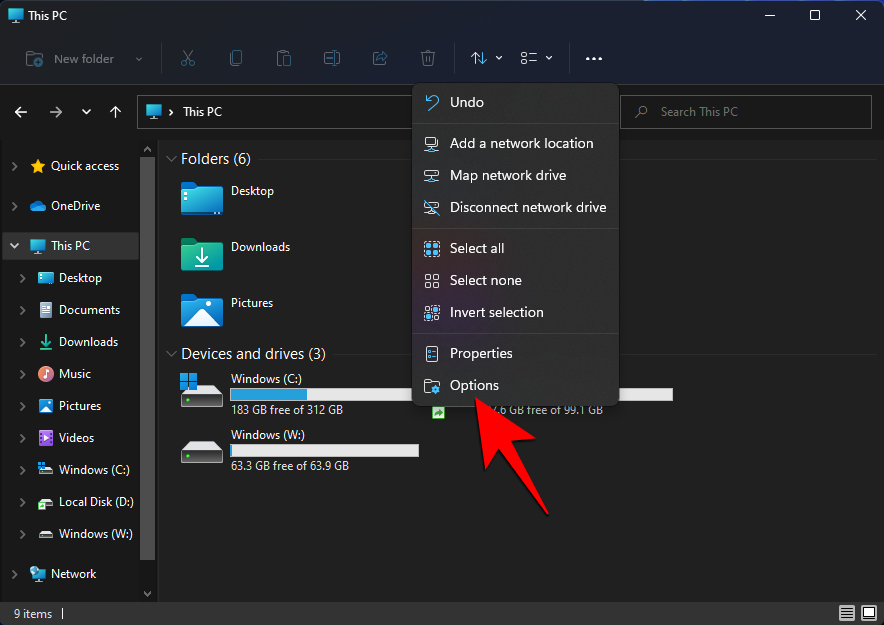
Щракнете върху раздела Изглед .
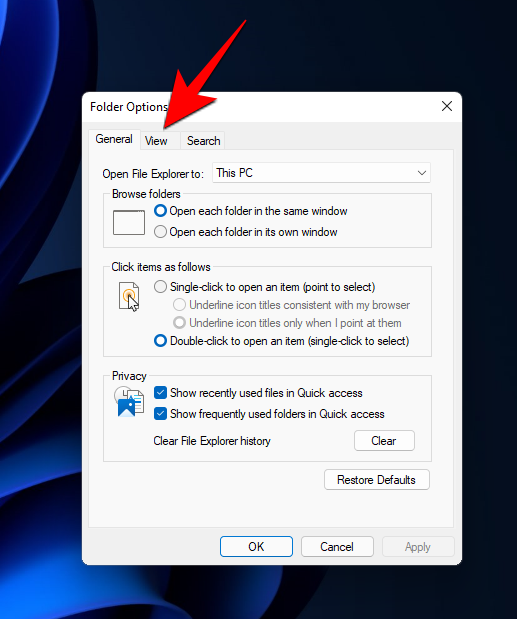
Сега превъртете надолу под „Разширени настройки“ и премахнете отметката от Показване на известия на доставчика на синхронизиране .
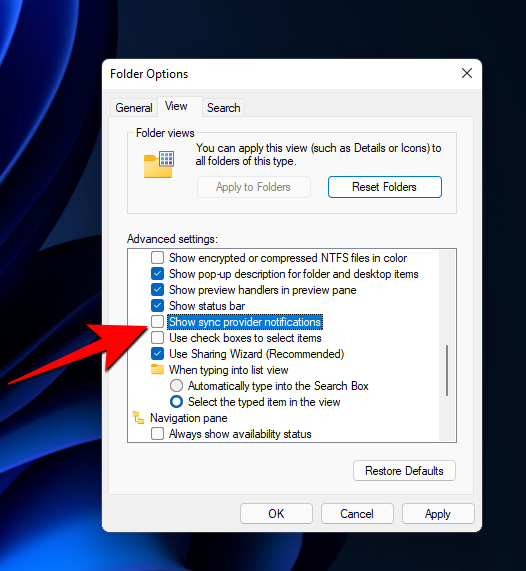
Щракнете върху OK .
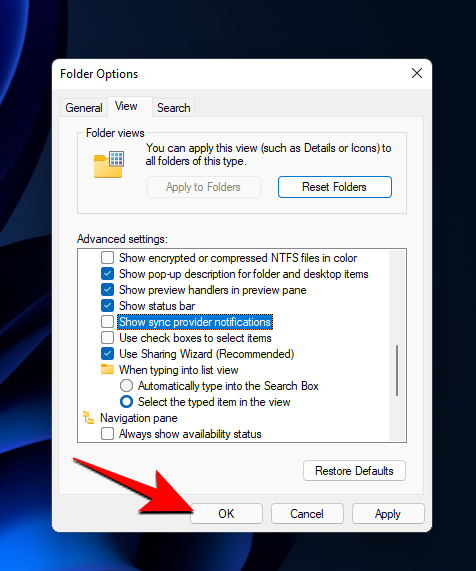
Това ще предотврати показването на реклами във File Explorer.
5. Изключете достъпа на приложението до вашия рекламен идентификатор
Всеки потребител на Windows получава идентификатор за рекламиране, който Microsoft използва, за да поддържа база данни за вашето използване и интереси, за да показва реклами в приложения, които са подходящи за вас. Ако сте някой, който не се интересува много от подобни насочени реклами и би предпочел да ги изключи, ето как да го направите:
Натиснете, за Win + Iда отворите Настройки. След това щракнете върху Поверителност и сигурност в левия панел.
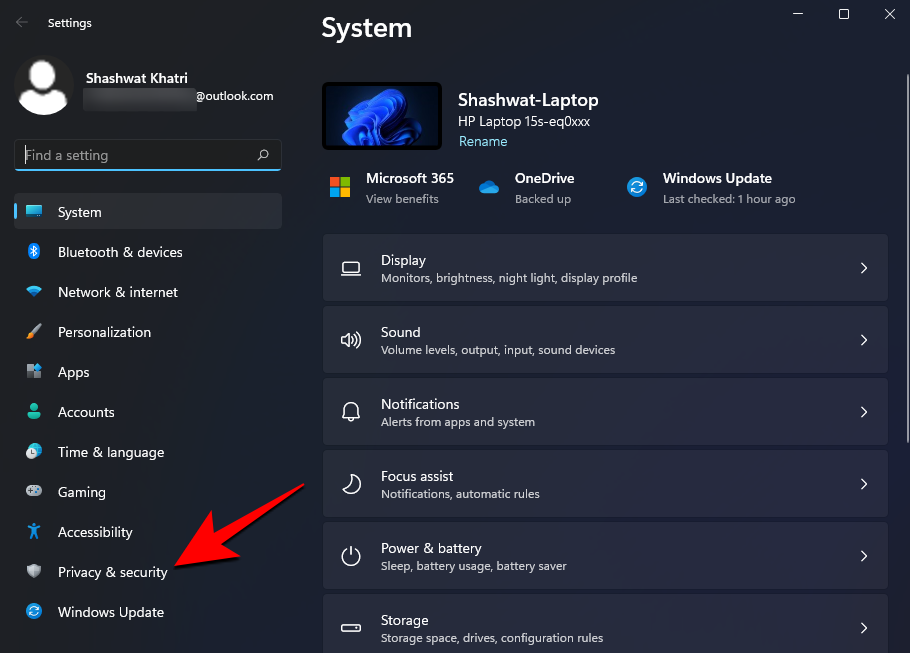
Вдясно, под „Разрешения за Windows“, щракнете върху Общи .
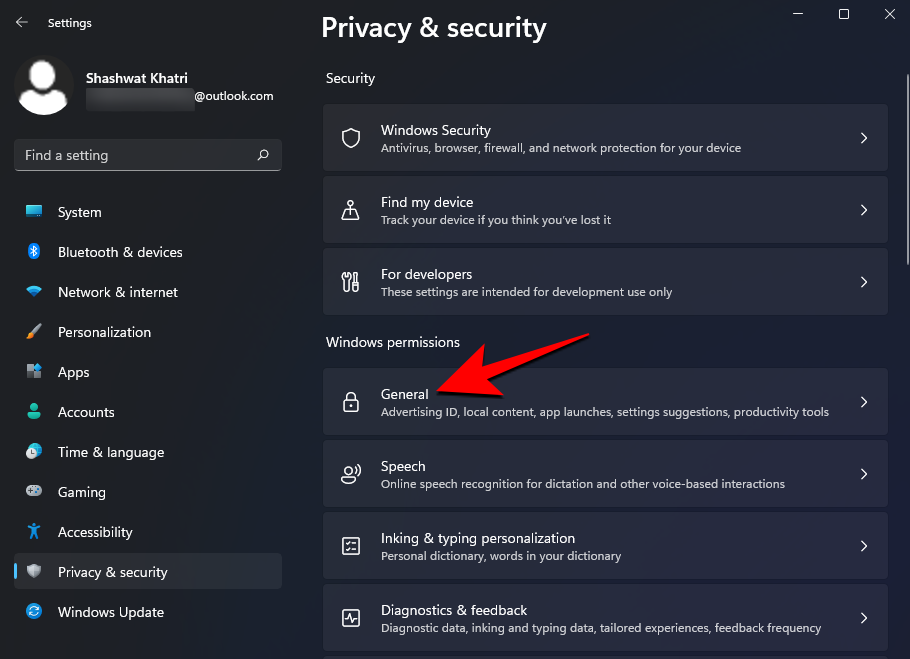
Сега из��лючете Позволете на приложенията да ми показват персонализирани реклами, като използвате моя рекламен идентификатор .
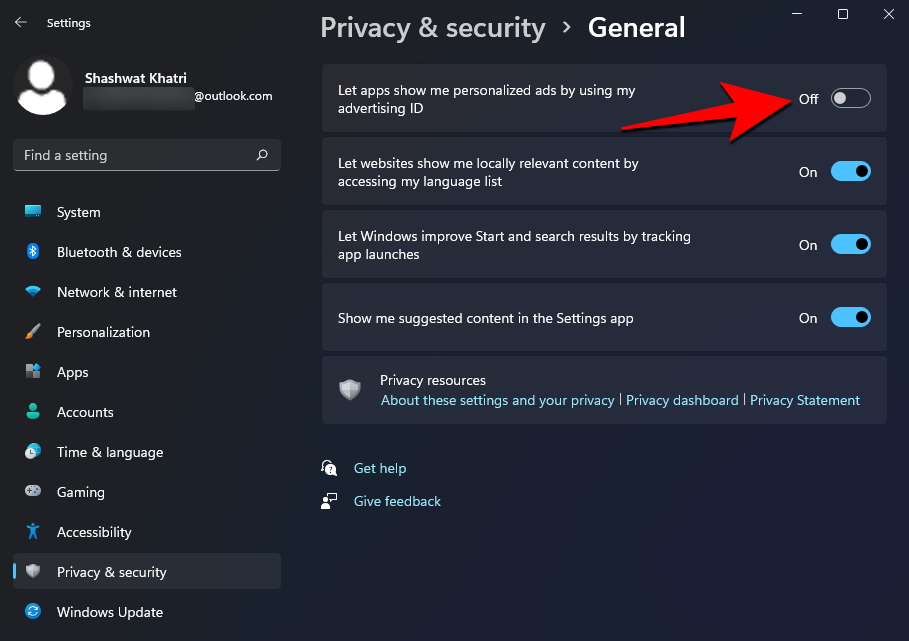
6. Блокирайте изскачащи прозорци и реклами в Microsoft Edge
След като вече сте се погрижили за изскачащи прозорци и реклами, които самият Windows ви изпраща, нека да разгледаме някои други източници на изскачащи прозорци, които могат да бъдат също толкова досадни, ако не и повече.
Първо, нека започнем със самия Microsoft Edge. Тъй като е браузърът по подразбиране в Windows 11, не е изненадващо, че много потребители всъщност се придържат към него. Ако сте такъв потребител, хубавото е, че Microsoft Edge има вграден блокер на изскачащи прозорци. Ето как можете да го включите:
Отворете Microsoft Edge и щракнете върху трите хоризонтални точки (елипса) в горния десен ъгъл.
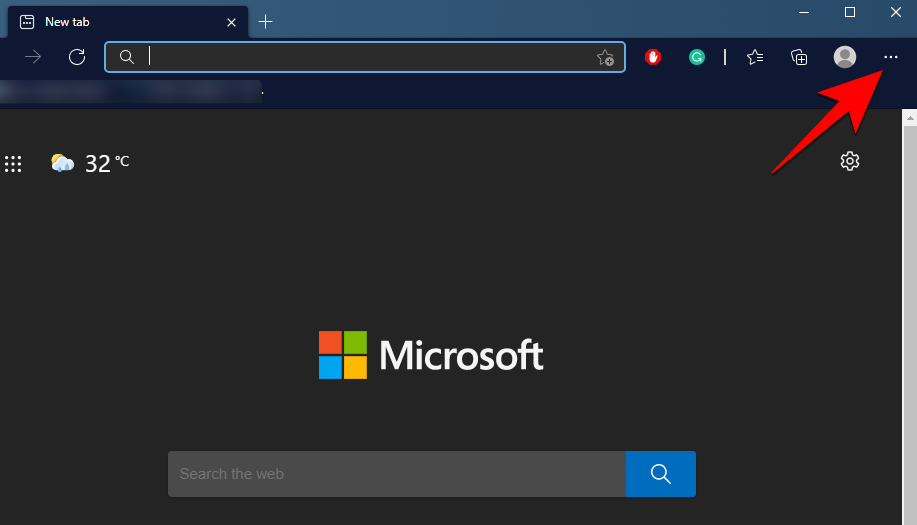
Щракнете върху Настройки .
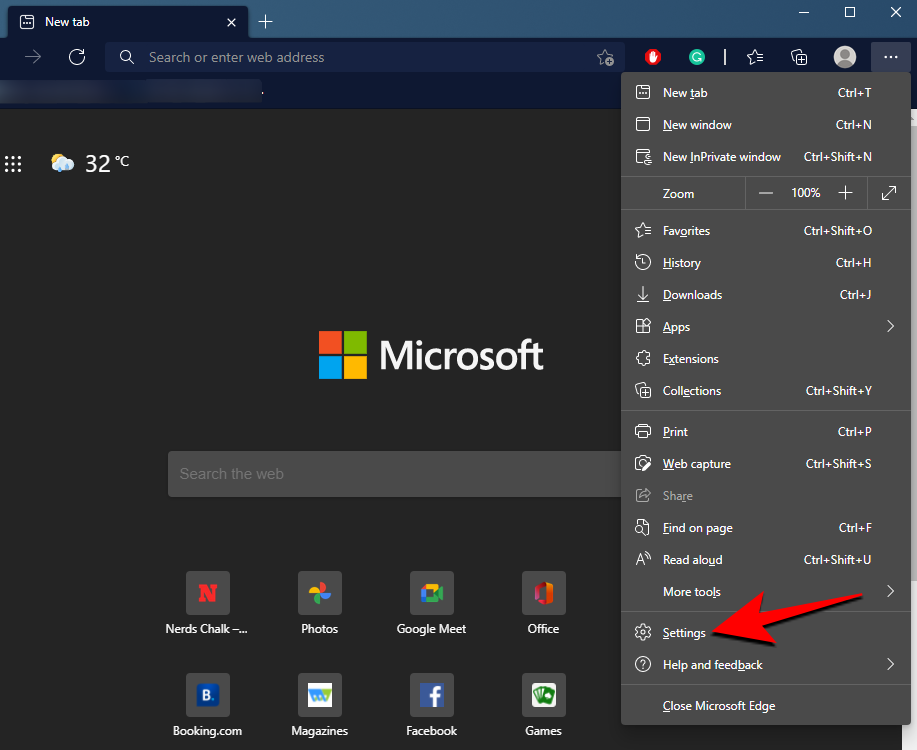
В левия панел щракнете върху Бисквитки и разрешения за сайт .
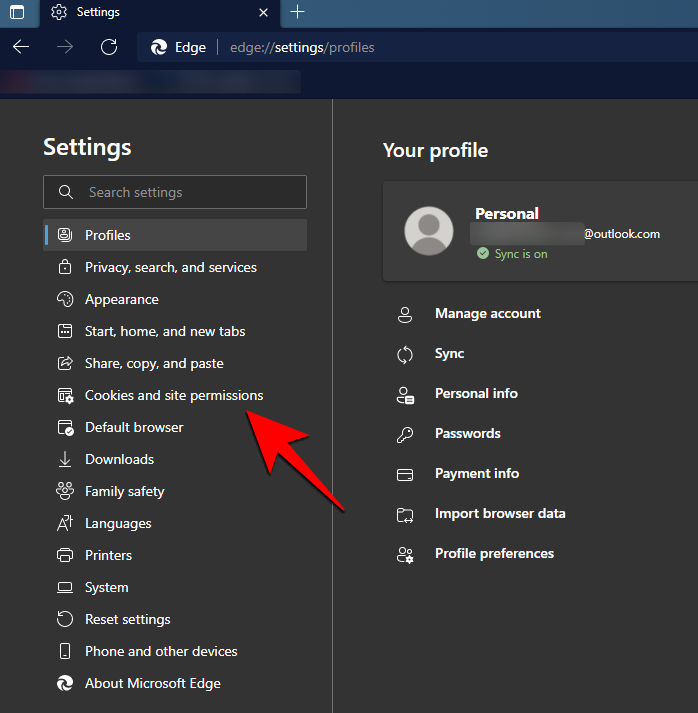
След това превъртете надолу и намерете изскачащи прозорци и пренасочвания и кликнете върху него.
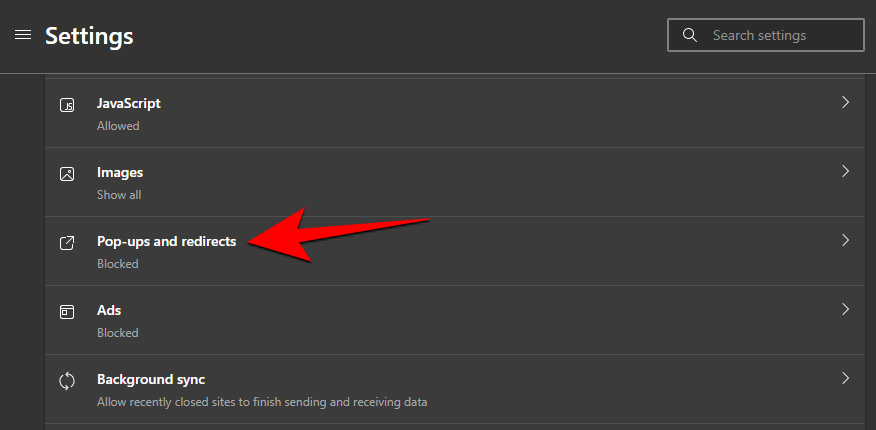
Включване на блок.

Вече няма да получавате досадни изскачащи прозорци. Освен това, ако искате да изключите реклами, които са натрапчиви или подвеждащи, върнете се на страницата „Бисквитки и разрешения за сайтове“ и изберете Реклами .
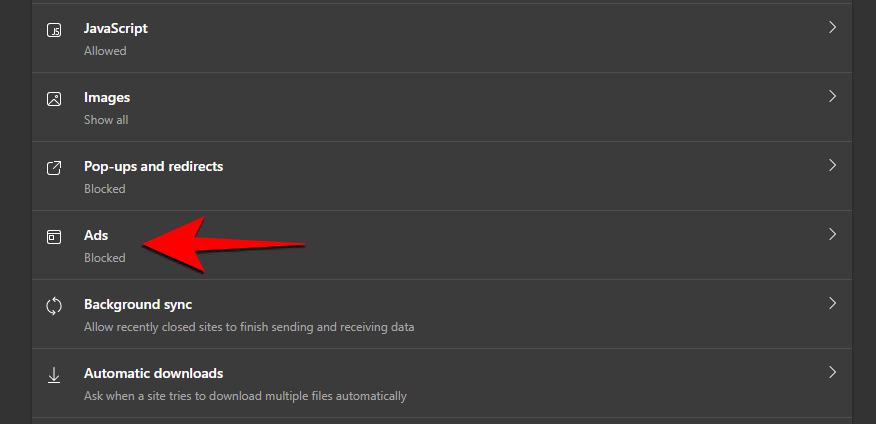
Тук също превключване На на "блок на сайтове, които показват, натрапчиви или подвеждащи реклами", опция.
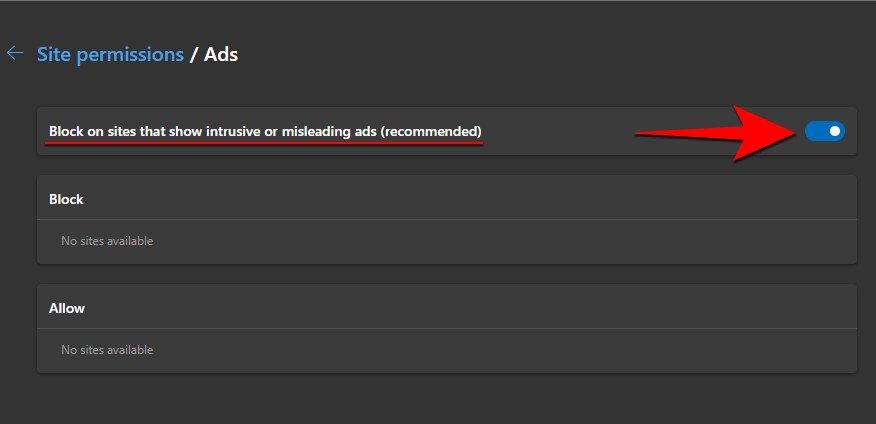
В допълнение към това, Microsoft Edge има и удобна функция за предотвратяване на проследяване, за да сведе до минимум проследяването на данни и да блокира изскачащи прозорци, свързани с това. Ето как можете да го включите:
В менюто Настройки щракнете върху Поверителност, търсене и услуги .
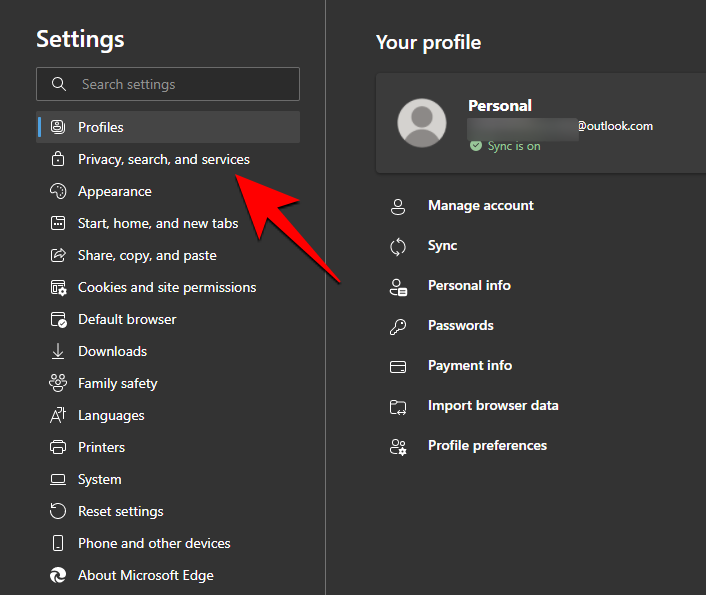
Сега се уверете, че „Предотвратяване на проследяване“ е включено.
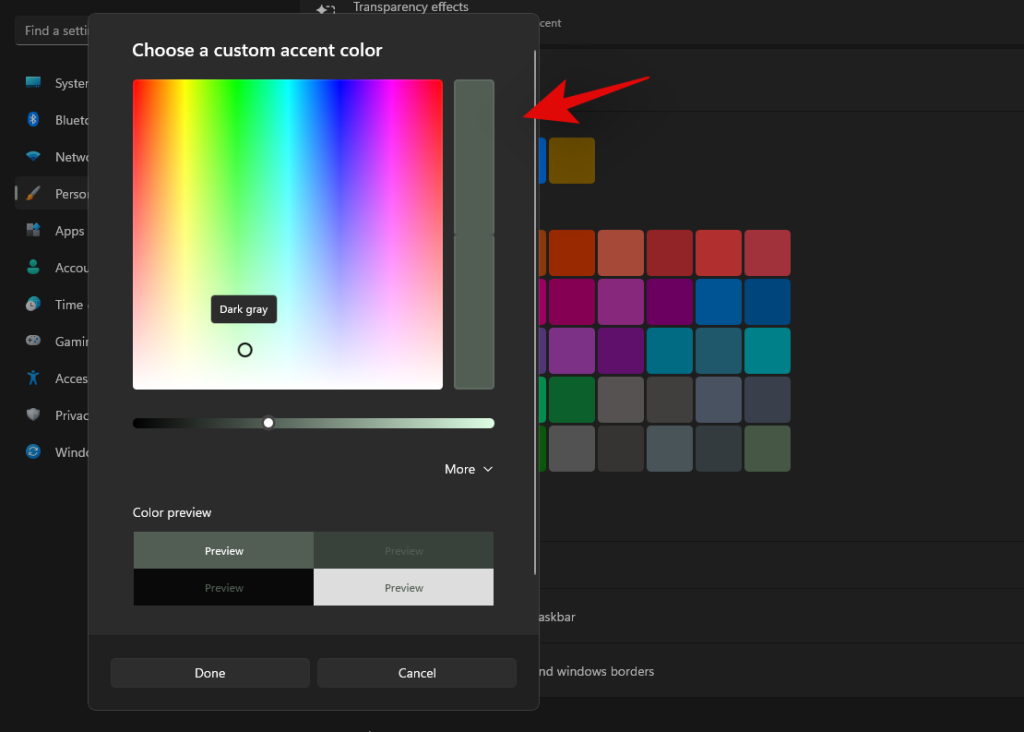
След това щракнете върху Строго, за да се уверите, че тракерите от всички уебсайтове са блокирани.
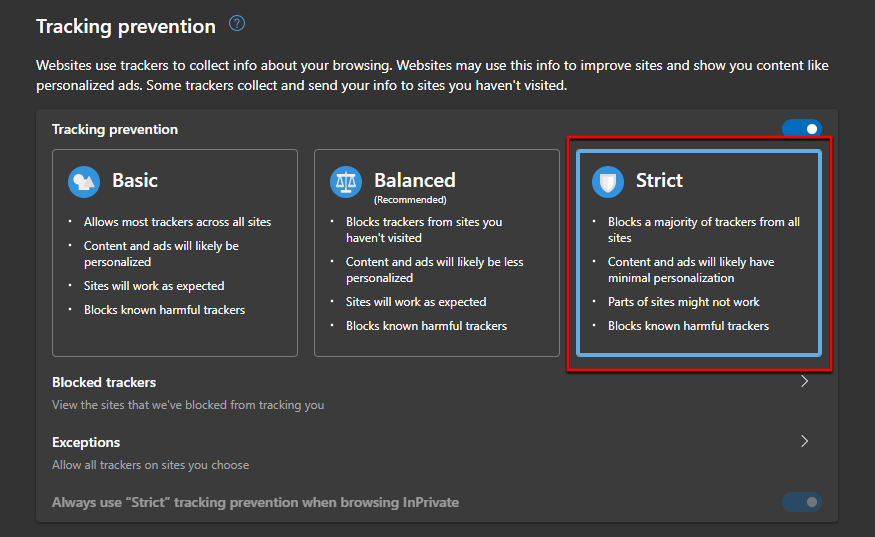
7. Блокирайте изскачащи прозорци и реклами в Google Chrome
Опцията за блокиране на изскачащи прозорци и реклами е налична и в Google Chrome. Ето как можете да получите достъп до него и да се уверите, че е включен:
Отворете Google Chrome и кликнете върху вертикалната многоточия в горния десен ъгъл.

След това щракнете върху Настройки .
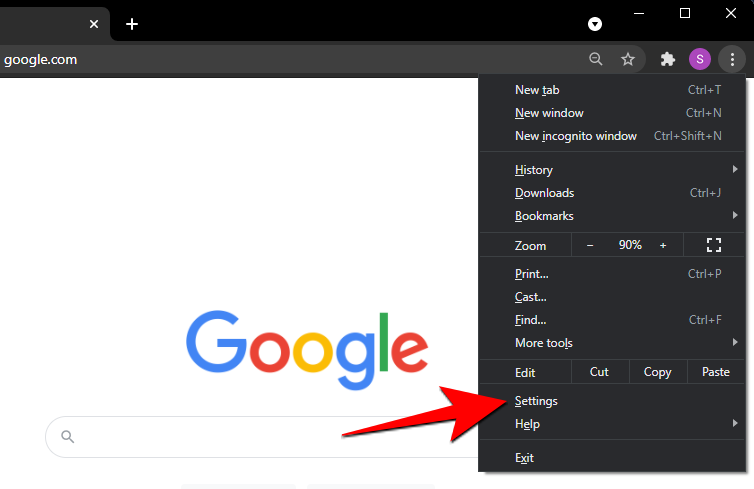
Под „Поверителност и сигурност“ щракнете върху Настройки на сайта .
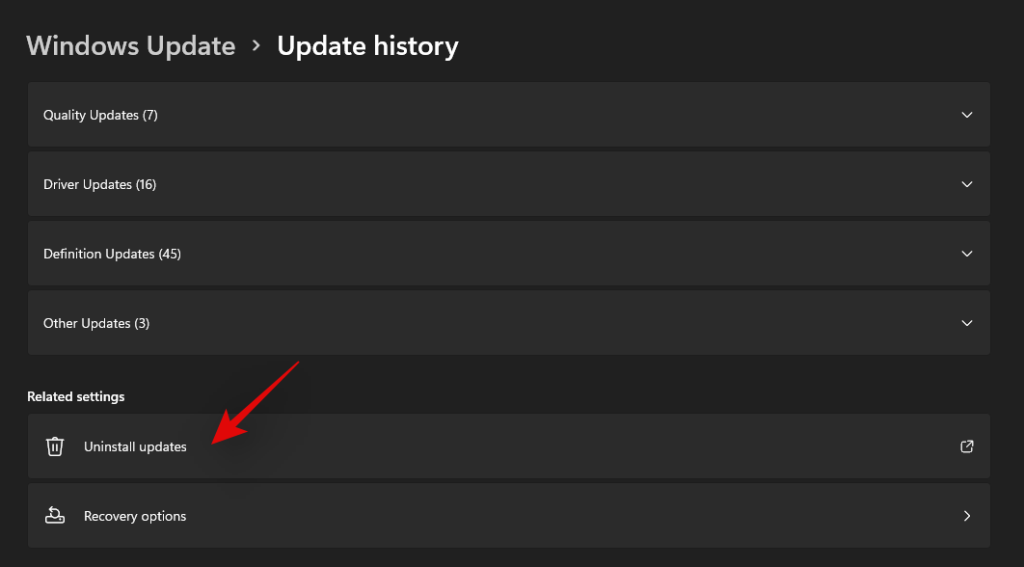
Сега превъртете надолу и намерете изскачащи прозорци и пренасочвания и кликнете върху него.
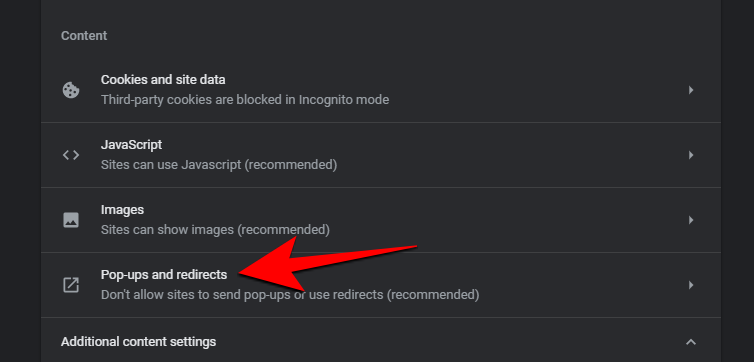
Тук щракнете върху Не позволявайте на сайтовете да изпращат изскачащи прозорци или да използват пренасочвания .
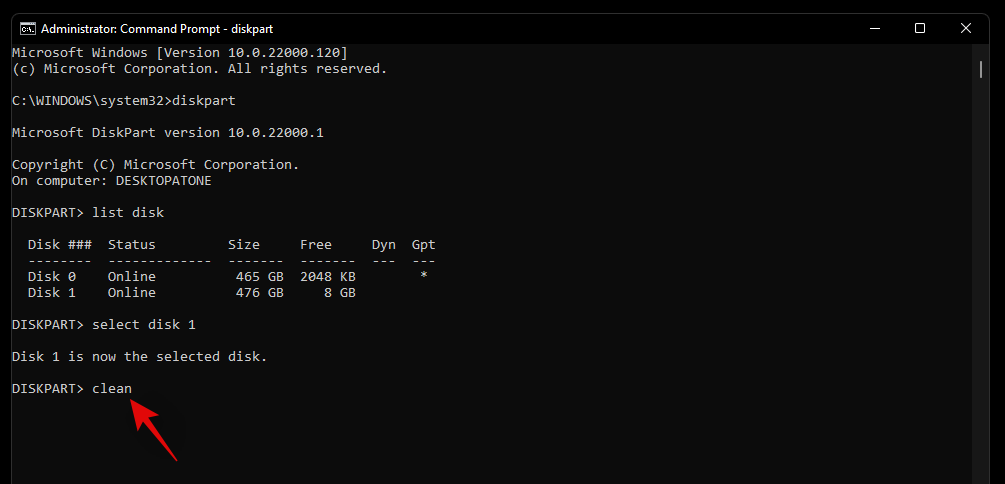
Един от най-големите виновници за досадните изскачащи прозорци и реклами, не е изненадващо, мръсните и ненадеждни уебсайтове. Ако сте на уебсайт, който постоянно извежда изскачащи прозорци на екрана, излезте от него незабавно. Въпреки че някои уебсайтове може просто да са твърде гладни за вашето внимание, много от тях всъщност са похитители на браузъри или програми, които заразяват браузъра ви и имат потенциал да въведат и злонамерен софтуер във вашата система.
Ако на такива програми е разрешено свободно управление, те могат да въведат тонове злонамерен софтуер и изскачащи прозорци, които ще продължат да се връщат, дори след като щракнете върху кръстосания бутон. Така че, винаги стойте далеч от уебсайтове, на които нямате доверие. Ако не сте сигурни, поне имайте инсталирана антивирусна програма във вашата система и се уверете, че тя ви осигурява защита в реално време (онлайн защита).
9. Използвайте разширение за блокиране на реклами във вашия браузър
Използването на разширение за блокиране на реклами за вашия браузър е друго нещо, което можете да направите, за да предотвратите нежеланите изскачащи прозорци и реклами. Но тези разширения са програми за всичко или нищо и могат да бъдат доста стриктни при прилагането си. Когато са включени, те ще блокират всички реклами, дори ако може да са били подходящи за вас.
Известно е също, че разширенията и програмите за блокиране на реклами правят уебсайта напълно недостъпен. За щастие повечето от тях имат опция за добавяне на сайтове в белия списък и може да се наложи сами да поставите сайтове в белия списък, за да получите достъп до тях.
Освен това, блокерите на реклами работят добре, за да премахнат разсейващите реклами, да ви предпазят от случайно щракване върху реклами и да не позволяват на рекламодателите да проследяват навиците ви за сърфиране. В това те са благодат. Но човек трябва да знае кога да позволи на даден сайт да показва реклами и кога да ги блокира изцяло.
Това бяха някои от начините, по които можете да спрете изскачащи прозорци в Windows 11, независимо дали са генерирани от вашия браузър или самия Windows. Надяваме се, че чрез това ръководство ще можете да намалите разсейването и да върнете контрола върху вашия компютър.
СВЪРЗАНИ